Szakaszos üzemelő példányok kezelése és monitorozása
Ez a cikk a szakaszos üzemelő példányok kezelését és monitorozását ismerteti. A felügyeleti feladatok közé tartozik a következő fázis manuális megkezdése, valamint egy fázis felfüggesztése vagy folytatása.
Először létre kell hoznia egy szakaszos üzembe helyezést:
Ugrás a következő fázisra
A beállítás kiválasztásakor a hely nem indítja el automatikusan a következő fázist a sikerességi feltételek alapján, manuálisan indítja el az üzembe helyezés második fázisát. A fázisos üzembe helyezést át kell helyeznie a következő fázisba.
A művelet elindítása az üzembe helyezett szoftverek típusától függően változik:
Alkalmazás: Lépjen a Szoftverkönyvtár munkaterületre, bontsa ki az Alkalmazáskezelés csomópontot, és válassza az Alkalmazások lehetőséget.
Szoftverfrissítés: Nyissa meg a Szoftverkönyvtár munkaterületet, majd válasszon az alábbi csomópontok közül:
- Szoftveres Frissítések
- Minden szoftver Frissítések
- Szoftverfrissítési csoportok
- Windows-karbantartás, Minden Windows-Frissítések
- Office 365 ügyfélfelügyelet, Office 365 Frissítések
- Szoftveres Frissítések
Feladatütemezés: Lépjen a Szoftverkönyvtár munkaterületre, bontsa ki az Operációs rendszerek elemet, és válassza a Feladatütemezések lehetőséget.
Válassza ki a szakaszos üzembe helyezést tartalmazó szoftvert.
A részletek panelen váltson a Fázisos üzembe helyezések lapra.
Válassza ki a szakaszos üzembe helyezést, majd kattintson a menüszalag Áthelyezés a következő fázisra elemére .
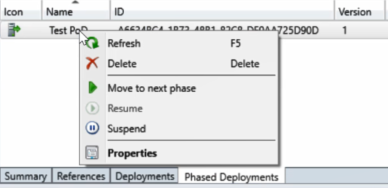
Igény szerint használja a következő Windows PowerShell parancsmagot ehhez a feladathoz: Move-CMPhasedDeploymentToNext.
Fázisok felfüggesztése és folytatása
A szakaszos üzembe helyezést manuálisan is felfüggesztheti vagy folytathatja. Létrehozhat például egy szakaszos üzembe helyezést egy feladatütemezéshez. A fázis a próbacsoport felé történő monitorozása során nagy számú hibát észlel. Felfüggesztheti a szakaszos üzembe helyezést, hogy a további eszközök ne futtatják a feladatütemezést. A probléma megoldása után folytatja a szakaszos üzembe helyezést a bevezetés folytatásához.
A művelet elindítása az üzembe helyezett szoftverek típusától függően változik:
Alkalmazás: Lépjen a Szoftverkönyvtár munkaterületre, bontsa ki az Alkalmazáskezelés csomópontot, és válassza az Alkalmazások lehetőséget.
Szoftverfrissítés: Nyissa meg a Szoftverkönyvtár munkaterületet, majd válasszon az alábbi csomópontok közül:
- Szoftveres Frissítések
- Minden szoftver Frissítések
- Szoftverfrissítési csoportok
- Windows-karbantartás, Minden Windows-Frissítések
- Office 365 ügyfélfelügyelet, Office 365 Frissítések
- Szoftveres Frissítések
Feladatütemezés: Lépjen a Szoftverkönyvtár munkaterületre, bontsa ki az Operációs rendszerek elemet, és válassza a Feladatütemezések lehetőséget. Válasszon ki egy meglévő feladatütemezést, majd kattintson a menüszalag Fázisos üzembe helyezés létrehozása elemére.
Válassza ki a szakaszos üzembe helyezést tartalmazó szoftvert.
A részletek panelen váltson a Fázisos üzembe helyezések lapra.
Válassza ki a szakaszos üzembe helyezést, majd kattintson a menüszalag Felfüggesztés vagy Folytatás gombjára.
Megjegyzés:
2020. április 21-től Office 365 ProPlus átnevezése Nagyvállalati Microsoft 365-alkalmazások. További információ: Névváltozás Office 365 ProPlus esetén. A konzol frissítése közben továbbra is megjelenhet a régi név a Configuration Manager termékben és dokumentációban.
Szükség esetén használja a következő Windows PowerShell parancsmagokat ehhez a feladathoz:
Figyelés
A fázisalapú üzemelő példányok saját dedikált monitorozási csomópontjukkal rendelkeznek, így könnyebben azonosíthatók a létrehozott szakaszos üzemelő példányok, és navigálhat a szakaszos üzembe helyezés monitorozási nézetéhez. A Figyelés munkaterületen válassza a Fázisos üzemelő példányok lehetőséget, majd kattintson duplán az egyik szakaszos üzemelő példányra az állapot megtekintéséhez.
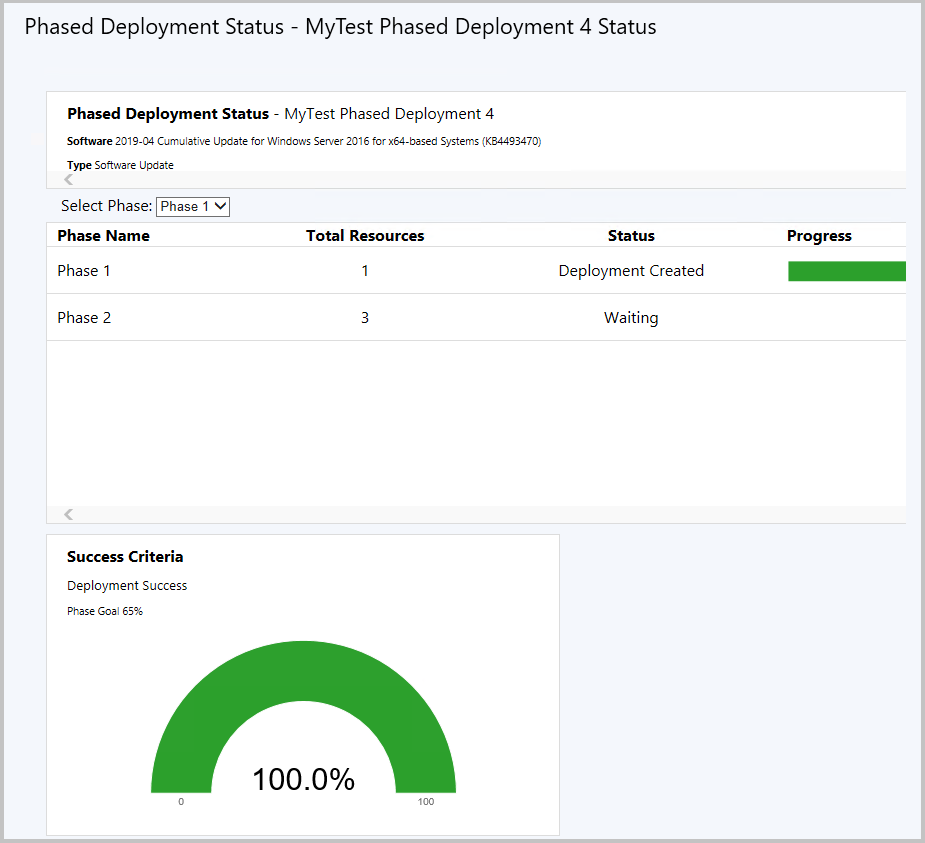
Ez az irányítópult a következő információkat jeleníti meg az üzembe helyezés egyes fázisaihoz:
Összes eszköz vagy összes erőforrás: Hány eszközt céloz meg ez a fázis.
Állapot: A fázis aktuális állapota. Az egyes fázisok a következő állapotok egyikében lehetnek:
Üzembe helyezés létrehozva: A szakaszos üzembe helyezés létrehozta a szoftver központi telepítését a gyűjteményben ehhez a fázishoz. Az ügyfelek aktívan foglalkoznak ezzel a szoftverrel.
Várakozás: Az előző fázis még nem érte el a sikeres üzembe helyezési feltételeket, hogy továbblépjen erre a fázisra.
Felfüggesztve: Egy rendszergazda felfüggesztette az üzembe helyezést.
Folyamat: Az ügyfelek színkódolt üzembehelyezési állapotai. Például: Success (Sikeres), In Progress (Folyamatban), Error (Hiba), Requirements Not Met (Követelmények nem teljesülnek) és Unknown (Ismeretlen).
Sikerességi feltételek csempe
A Fázis kiválasztása legördülő listában módosíthatja a Sikerességi feltételek csempe megjelenítését. Ez a csempe összehasonlítja a fáziscélt az üzemelő példány aktuális megfelelőségével. Az alapértelmezett beállításokkal a fáziscél 95%. Ez az érték azt jelenti, hogy az üzembe helyezésnek 95%-os megfelelőségre van szüksége a következő fázisra való áttéréshez.
A példában a fáziscél 65%, a jelenlegi megfelelőség pedig 66,7%. A szakaszos üzembe helyezés automatikusan a második fázisba került, mert az első fázis megfelelt a sikerességi feltételeknek.
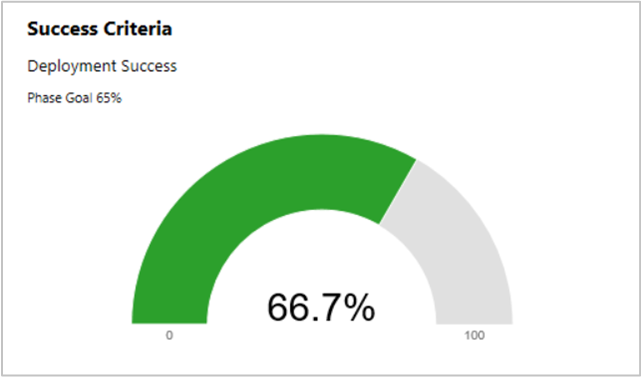
A fázis célja megegyezik a következő fázis fázisbeállításainak üzembe helyezési sikerességi százalékával. Ahhoz, hogy a fázisalapú üzembe helyezés elindítsa a következő fázist, ez a második fázis határozza meg az első fázis sikerességének feltételeit. A beállítás megtekintése:
Lépjen a szoftver szakaszos üzembehelyezési objektumára, és nyissa meg a Fázisos központi telepítési tulajdonságokat.
Váltson a Fázisok lapra . Válassza a 2. fázis lehetőséget, majd kattintson a Nézet elemre.
A fázis Tulajdonságok ablak váltson a Fázisbeállítások lapra.
Az üzembe helyezés sikerességének százalékos értékét az Előző fázis sikerességi feltételei csoportban tekintheti meg.
A következő tulajdonságok például a fent látható sikerességi feltétel csempével megegyező fázisra mutatnak, ahol a feltétel 65%:
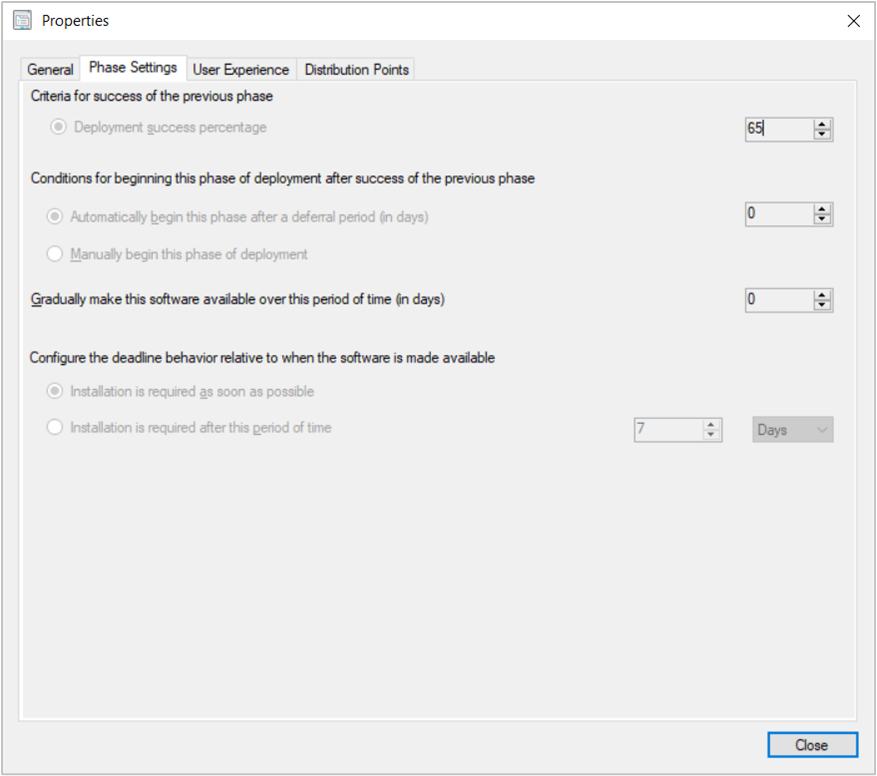
PowerShell-
Az alábbi Windows PowerShell parancsmagok használatával kezelheti a szakaszos üzembe helyezéseket:
Szakaszos üzemelő példányok automatikus létrehozása
- New-CMApplicationAutoPhasedDeployment
- New-CMSoftwareUpdateAutoPhasedDeployment
- New-CMTaskSequenceAutoPhasedDeployment
Szakaszos üzemelő példányok manuális létrehozása
- New-CMSoftwareUpdatePhase
- New-CMSoftwareUpdateManualPhasedDeployment
- New-CMTaskSequencePhase
- New-CMTaskSequenceManualPhasedDeployment
Meglévő fázisos üzembehelyezési objektumok lekérése
- Get-CMApplicationPhasedDeployment
- Get-CMSoftwareUpdatePhasedDeployment
- Get-CMTaskSequencePhasedDeployment
- Get-CMPhase
Szakaszos üzembe helyezés állapotának monitorozása
Meglévő fázisos üzemelő példányok kezelése
Meglévő fázisos üzemelő példányok módosítása
Visszajelzés
Hamarosan elérhető: 2024-ben fokozatosan kivezetjük a GitHub-problémákat a tartalom visszajelzési mechanizmusaként, és lecseréljük egy új visszajelzési rendszerre. További információ: https://aka.ms/ContentUserFeedback.
Visszajelzés küldése és megtekintése a következőhöz: